스토리보드만을 활용한 TableView 구현은 아래 링크에서 내용을 확인하실 수 있습니다.
https://velog.io/@panther222128/UITableView
스토리보드와 XIB를 활용한 Custom Cell 생성 및 TableView 구현은 아래 링크를 참고하실 수 있습니다.
https://velog.io/@panther222128/UITableView-with-XIB-Practice
먼저 특별한 속성을 갖지 않지만 어떤 내용을 담을 수 있으면서 UITableView로부터 상속받은 객체를 생성했습니다.
class CustomTableView: UITableView {
// none
}ViewController는 생성한 UITableView를 갖도록 합니다. 아래 내용을 보면 customTableView의 delegate와 dataSource를 self로 했는데, 프로토콜 채택은 이후에 설명하겠습니다.
class ViewController: UIViewController {
private var customTableView: CustomTableView!
override func viewDidLoad() {
super.viewDidLoad()
configureTableView()
tableViewDelegate()
}
func configureTableView() {
customTableView = CustomTableView()
customTableView.translatesAutoresizingMaskIntoConstraints = false
self.view.addSubview(customTableView)
customTableView.topAnchor.constraint(equalTo: view.topAnchor, constant: 120).isActive = true
customTableView.leftAnchor.constraint(equalTo: view.leftAnchor, constant: 40).isActive = true
customTableView.bottomAnchor.constraint(equalTo: view.bottomAnchor, constant: -40).isActive = true
customTableView.rightAnchor.constraint(equalTo: view.rightAnchor, constant: -40).isActive = true
}
func tableViewDelegate() {
customTableView.delegate = self
customTableView.dataSource = self
}
}
Custom Cell을 만듭니다. override init부분에 reuseIdentifier를 보면 스토리보드 혹은 XIB에서 했었던 것처럼 재사용을 위한 Identifier를 설정하게 될 것을 암시합니다. setUpCell과 setUpLabel은 각각 Cell의 layout과 label 추가 및 label의 글자 색상, 폰트, 정렬을 구현한 부분으로 자신이 원하는 바에 맞게 조절하면 됩니다.
class CustomTableViewCell: UITableViewCell {
private var memberNameLabel: UILabel!
override init(style: UITableViewCell.CellStyle, reuseIdentifier: String?) {
super.init(style: style, reuseIdentifier: reuseIdentifier)
setUpCell()
setUpLabel()
}
required init?(coder: NSCoder) {
super.init(coder: coder)
setUpCell()
setUpLabel()
}
func setUpCell() {
memberNameLabel = UILabel()
contentView.addSubview(memberNameLabel)
memberNameLabel.translatesAutoresizingMaskIntoConstraints = false
memberNameLabel.topAnchor.constraint(equalTo: safeAreaLayoutGuide.topAnchor).isActive = true
memberNameLabel.leadingAnchor.constraint(equalTo: safeAreaLayoutGuide.leadingAnchor).isActive = true
memberNameLabel.bottomAnchor.constraint(equalTo: safeAreaLayoutGuide.bottomAnchor).isActive = true
memberNameLabel.trailingAnchor.constraint(equalTo: safeAreaLayoutGuide.trailingAnchor).isActive = true
}
func setUpLabel() {
memberNameLabel.textColor = .black
memberNameLabel.font = UIFont.systemFont(ofSize: 32)
memberNameLabel.textAlignment = .center
}
}ViewController로 돌아와서 아래 함수를 추가합니다. forCellReuseIdentifier가 포함되어 있음을 알 수 있습니다.
func registerTableView() {
customTableView.register(CustomTableViewCell.classForCoder(), forCellReuseIdentifier: "cellIdentifier")
}그리고 ViewController 가장 밑에 Table View Delegate 프로토콜을 위한 아래 내용을 추가합니다. 내용을 보면 보여줄 데이터가 몇 개인지, 그리고 보여줄 cell이 무엇인지 작성하고 있습니다. 아직 작성하지 않은 data.memberName이 있는데, 아래 코드 다음 부분에서 예시로 작성한 데이터를 남기겠습니다. func tableView(_ tableView: UITableView, heightForRowAt indexPath: IndexPath) -> CGFloat 메소드는 셀의 높이를 설정합니다. 저는 80으로 줬습니다.
스토리보드를 활용하거나 XIB를 활용할 때처럼 재사용을 위한 Identifier 작성을 정확하게 해야 합니다. 아래 내용에서 let cell = customTableView.dequeueReusableCell(withIdentifier: "cellIdentifier", for: indexPath) as! CustomTableViewCell에 해당합니다. 앞서 ViewController에서 registerTableView() 메소드에서 forCellReuseIdentifier: "cellIdentifier"를 작성했으니 동일하게 "cellIdentifier"로 설정합니다.
extension ViewController: UITableViewDelegate, UITableViewDataSource {
func tableView(_ tableView: UITableView, numberOfRowsInSection section: Int) -> Int {
return data.memberName.count
}
func tableView(_ tableView: UITableView, cellForRowAt indexPath: IndexPath) -> UITableViewCell {
let cell = customTableView.dequeueReusableCell(withIdentifier: "cellIdentifier", for: indexPath) as! CustomTableViewCell
cell.memberNameLabel.text = data.memberName[indexPath.row]
return cell
}
func tableView(_ tableView: UITableView, heightForRowAt indexPath: IndexPath) -> CGFloat {
return 80
}
}보여주려고 했던 데이터는 구조체로 간단하게 작성했습니다.
struct Data {
let memberName = ["효정", "미미", "유아", "승희", "지호", "비니", "아린"]
}실행 모습은 아래와 같습니다. 이미지 밑에 ViewController 전체 코드를 남기겠습니다.
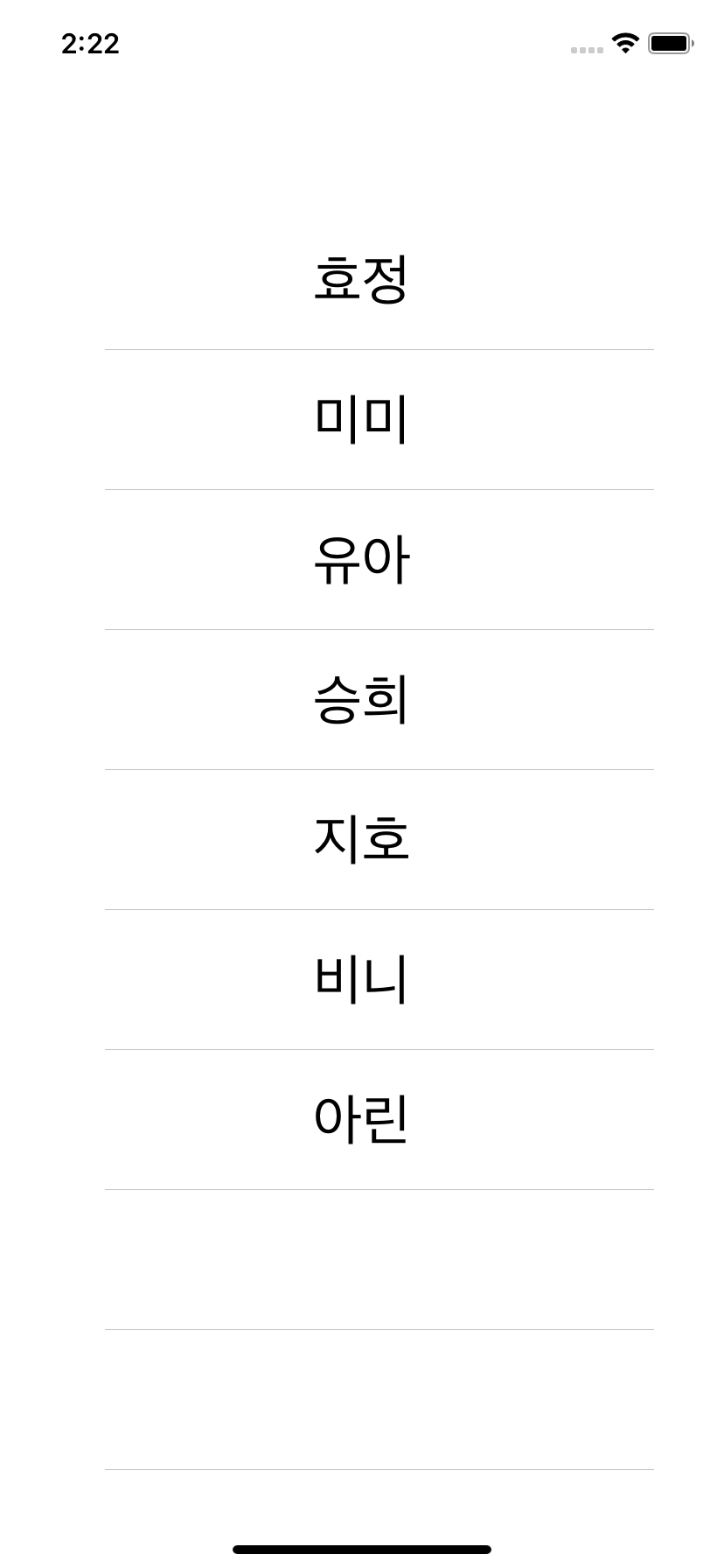
class ViewController: UIViewController {
private var customTableView: CustomTableView!
private let data = Data()
override func viewDidLoad() {
super.viewDidLoad()
configureTableView()
registerTableView()
tableViewDelegate()
}
func configureTableView() {
customTableView = CustomTableView()
customTableView.translatesAutoresizingMaskIntoConstraints = false
self.view.addSubview(customTableView)
customTableView.topAnchor.constraint(equalTo: view.topAnchor, constant: 120).isActive = true
customTableView.leadingAnchor.constraint(equalTo: view.leadingAnchor, constant: 40).isActive = true
customTableView.bottomAnchor.constraint(equalTo: view.bottomAnchor, constant: -40).isActive = true
customTableView.trailingAnchor.constraint(equalTo: view.trailingAnchor, constant: -40).isActive = true
}
func registerTableView() {
customTableView.register(CustomTableViewCell.classForCoder(), forCellReuseIdentifier: "cellIdentifier")
}
func tableViewDelegate() {
customTableView.delegate = self
customTableView.dataSource = self
}
}
extension ViewController: UITableViewDelegate, UITableViewDataSource {
func tableView(_ tableView: UITableView, numberOfRowsInSection section: Int) -> Int {
return data.memberName.count
}
func tableView(_ tableView: UITableView, cellForRowAt indexPath: IndexPath) -> UITableViewCell {
let cell = customTableView.dequeueReusableCell(withIdentifier: "cellIdentifier", for: indexPath) as! CustomTableViewCell
cell.memberNameLabel.text = data.memberName[indexPath.row]
return cell
}
func tableView(_ tableView: UITableView, heightForRowAt indexPath: IndexPath) -> CGFloat {
return 80
}
}
도움 받고 갑니다! 감사합니다!!